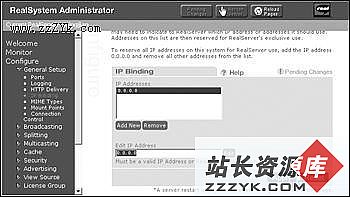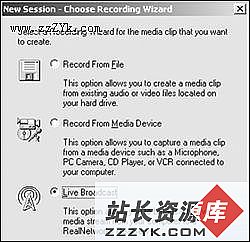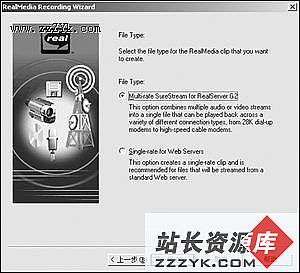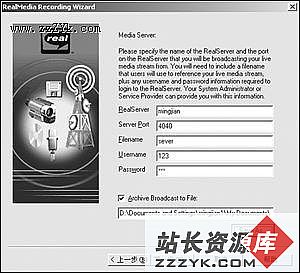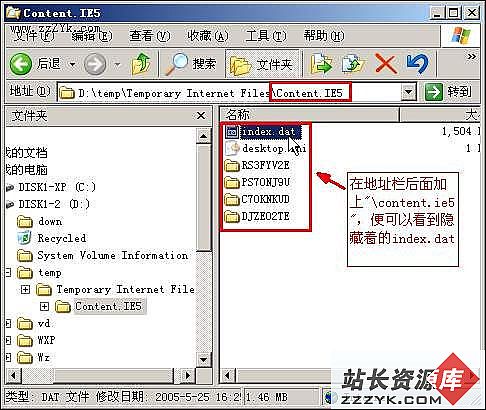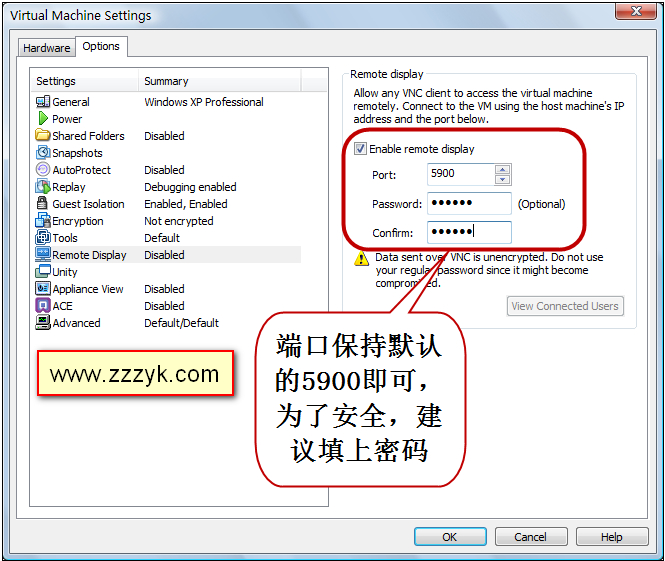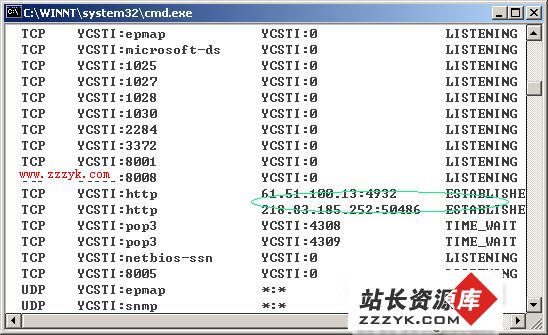答案:宽带网的普及给个人网络广播带来了可能,是否想过自己在网上搭建一个RM广播电台呢?下面就以RealSystem Server Plus为例,介绍一下在网上搭建网络广播电台的方法。 安装 RealSystem Server Plus可以在RealNetworks的官方网站(www.realnetworks.com)下 RealSystem Server Plus的安装与其他同类软件差不多,但在安装过程中需要输入授权码文件,单击“Browse”按钮选择授权码文件,比如授权1000个用户的授权文件是RealServer8.0.1-500。完成后根据提示依次单击“Next”按钮安装。 在安装过程中,还会要求设置RealServer系统管理员的用户名及密码,可以根据自己的需要设置。在接下来的步骤中,RealServer会提示设置一些端口号,保持默认值即可。 启动系统 完成安装后,会在Windows桌面上建立两个快捷方式图标,双击“RealServer 8.0 Administrator”图标,即可登录上网并提示输入用户和密码,将刚才设定的用户名和密码填入对话框。 配置IP地址 打开的网页就是我们的管理界面,左上角将显示本机的标识名称,记住这个标识名称。 如果你的系统是动态IP,比如使用的是ADSL上网方式,需要重新设置IP地址绑定。单击左侧选项列表中的“Config/General Setup/IP Binding”选项,在右侧的界面窗口中,单击“Add New”按钮,添加一个0.0.0.0的IP地址,它的作用是指向本机的IP地址。如果是专线或拥有固定IP的用户则需将本机IP直接添加到列表中,最后单击“Apply”(如图1)。
进行实时广播 进行实时广播需要配合RealProducer(小编注:关于RealProducer,参看A30版《跟我学做RM》),启动RealProducer后打开New Session对话窗口,选择“LiveBroadcast”选项,并单击OK按钮(如图2)。
在打开的对话框中,选择“Capture Audio”和“Capture Video”选项,并在下拉列表中设置好视频和音频的采集设备。 在接下来的对话框中,需要设置网络广播电台的一些信息,可以根据自己的情况填写。
然后需要选择媒体文件所需支持的网络传输速率种类,这里选择多重传输速率(Multi-rate)(如图3),然后依次单击“下一步”按钮完成设置,最后系统还会要求设置Media Server信息。在“Real Server”中输入刚才RealServer管理界面的“Current RealServer”,即本机标识。然后在“Server Port”中保持默认值4040,文件名称(Filename)可以根据自己需要进行定义,在username和password部分,需要填写在RealServer中所设定的用户名和密码,并选择“Archive Broadcast to File”选项,这样就可以将广播信息保存在指定的路径中了(如图4)。
全部设置完成后,进入RealProducer主界面窗口,单击“Start”按钮,可以使用任何播放器播放一首MP3或者其他音乐,会看到“AudioLevel”出现绿色、红色高低起伏的音量提示,这时我们就已经开始网络广播了(如图5)。
检测网络广播 我们可以使用RealOne Player来测试网络广播是否正常播放。 启动RealOne Player,在浏览器地址栏输入“rtsp://你的IP地址/encoder/movie.rm”或pnm://你的IP地址/encoder/movie.rm即可。 (小编注:/encoder/movie.rm以及下面提到的www.zhaoxi.net/encoder/movie.rm是作者所要播放的文件在其电脑和网络中的位置,你可以根据自己的具体情况进行设置。) 另外,如果你使用的是动态域名,可以直接使用,那就不必使用IP地址了。比如在地址栏直接输入rtsp://www.zhaoxi.net/encoder/movie.rm。此时即可看到RealOne Player出现开始缓冲字样,同时在右侧会出现提示直播字样,这时就说明我们的网络广播电台已经正常工作了。 有多少人收听? 那么我们该如何知道有多少听众呢?此时可以双击RealServer 8.0 Administrator图标,打开管理界面窗口,单击左侧列表中的“Monitor”选项,即可看到系统使用的状况,单击“connections”选项卡即可查看有多少人已经连接到服务器收听你的网络广播了,同时还可以显示他们的IP地址信息。 |
上一个:怎样优化Apache服务器的性能
下一个:安装群集服务的渐进指南